பல வணிகங்களில், உங்கள் கணினியில் லினக்ஸ் இருப்பது ஒரு தேவை. நீங்கள் விண்டோஸ் அல்லது மேகோஸ் பயனராக இருந்தால், உங்கள் லேப்டாப்பில் மற்றொரு இயக்க முறைமைக்கு இடமில்லை என்றால் நீங்கள் என்ன செய்வீர்கள்? உங்கள் உள் வன்வட்டை மேம்படுத்த அல்லது புதிய மடிக்கணினியைத் தேட நீங்கள் நினைப்பீர்கள். ஆனால் காத்திருங்கள்! வெளிப்புற வன்வட்டில் லினக்ஸை நிறுவ ஏதேனும் வழி உள்ளதா? சரி, முற்றிலும்! வெளிப்புற வன்வட்டில் நீங்கள் எந்த லினக்ஸ் விநியோகத்தையும் நிறுவலாம் மற்றும் அதை உங்கள் லேப்டாப்பில் பயன்படுத்தலாம்.
எனவே, வெளிப்புற சேமிப்பக சாதனத்தில் லினக்ஸை எவ்வாறு பெறுவது என்பதுதான் கேள்வி? முதலில், பீதி அடைய வேண்டாம். முறை மிகவும் எளிது, மற்றும் நிறுவும் போது நீங்கள் சில விஷயங்களை கவனித்துக் கொள்ள வேண்டும்.
இந்த எழுதுதல் வெளிப்புற வன்வட்டில் லினக்ஸை நிறுவும் முழுமையான செயல்முறையை உள்ளடக்கியது. நீங்கள் எந்த லினக்ஸ் விநியோகத்தையும் நிறுவலாம். நான் உபுண்டுவை நிறுவப் போகிறேன், ஏனெனில் இது நிலையானது மற்றும் நிறுவ எளிதானது. பல டெபியன் அடிப்படையிலான விநியோகங்களை நிறுவும் செயல்முறை ஒரே மாதிரியாக இருக்கும் என்பதை நினைவில் கொள்க.
எனவே, ஆரம்பிக்கலாம்:
எச்சரிக்கை: ஆப்பரேட்டிங் சிஸ்டங்களை நிறுவுவது அதிக ஆபத்து நிறைந்த செயலாகும். ஏதேனும் தவறுகள் அல்லது தவறான புரிதல்கள், உங்கள் தற்போதைய அமைப்பை முழுமையாகவோ அல்லது பகுதியாகவோ இழக்கச் செய்யலாம். தயவுசெய்து இந்த வழிமுறைகளை கவனமாக பரிசீலனை செய்து, உங்கள் இயக்க முறைமையில் நடவடிக்கை எடுப்பதற்கு முன் உங்கள் தரவின் திடமான புரிதலையும் சரியான காப்புப்பிரதிகளையும் உறுதிப்படுத்தவும்.
தேவை:
நிறுவல் செயல்முறையுடன் தொடங்க உங்களுக்கு பின்வரும் உருப்படிகள் தேவை:
- உபுண்டு ஐஎஸ்ஓவுக்கு ஒரு யூஎஸ்பி/பென் டிரைவ் குறைந்தபட்சம் 4 ஜிபி
- நீங்கள் உபுண்டுவை நிறுவ விரும்பும் ஒரு வன்
- உபுண்டு ஐஎஸ்ஓ
- துவக்கக்கூடிய USB ஐ உருவாக்க மற்றும் வன்வட்டில் லினக்ஸை நிறுவ PC
உங்களுக்கு தேவையான பொருட்கள் கிடைத்தவுடன், செயல்முறையைத் தொடங்க வேண்டிய நேரம் இது.
வெளிப்புற வன் வட்டில் உபுண்டு 20.04 ஐ எவ்வாறு நிறுவுவது:
நான் முழு செயல்முறையையும் படிகளாக உடைக்கிறேன், அனைத்து படிகளும் மிக முக்கியமானவை. எனவே, அவற்றை கவனமாக பின்பற்றவும்:
படி 1: உபுண்டு ஐஎஸ்ஓ மூலம் துவக்கக்கூடிய யூஎஸ்பியை உருவாக்குதல்:
இந்த கட்டத்தில், உபுண்டுவின் ISO உடன் துவக்கக்கூடிய USB நிறுவல் ஊடகத்தை நீங்கள் உருவாக்க வேண்டும். துவக்கக்கூடிய USB ஐ உருவாக்க பல பயன்பாடுகள் உள்ளன, நான் பயன்படுத்துகிறேன் திமிங்கலம் ஈச்சர் . இதைப் பயன்படுத்த பல காரணங்கள் உள்ளன: திறந்த மூல, குறுக்கு மேடை, குறைவான சிக்கலான மற்றும் மிக விரைவான பயன்பாடு.
யூ.எஸ்.பி டிரைவ் செருகப்பட்டிருப்பதை உறுதிசெய்து கொள்ளுங்கள். செயலி பதிவிறக்கம் செய்யப்பட்டவுடன் அதைத் திறக்கவும்.
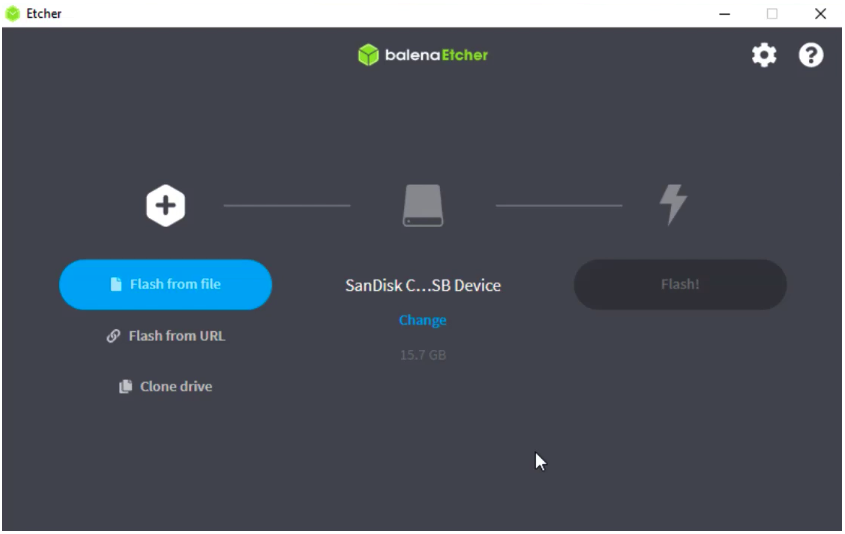
கிளிக் செய்யவும் கோப்பிலிருந்து ஃப்ளாஷ், மற்றும் உபுண்டுவின் ISO ஐ தேர்ந்தெடுக்கவும்:
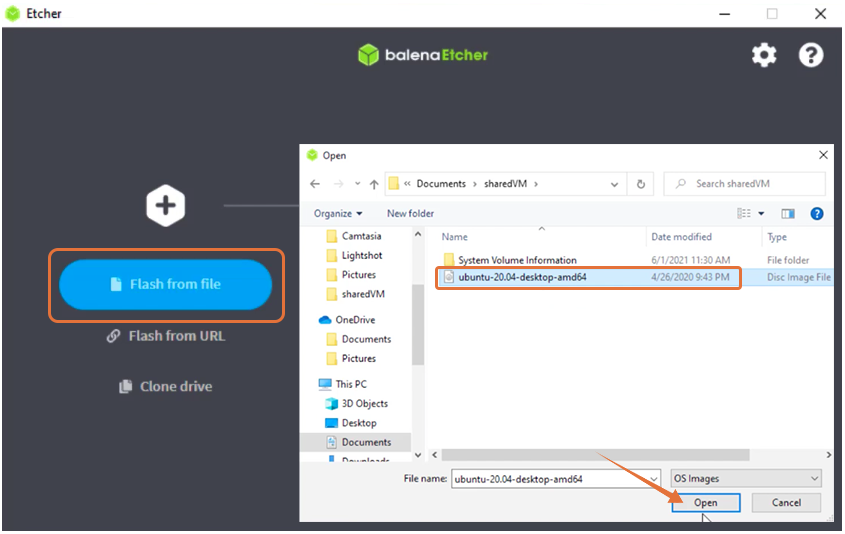
இலக்கு இயக்கி தேர்ந்தெடுக்கவும், இது உங்கள் USB:
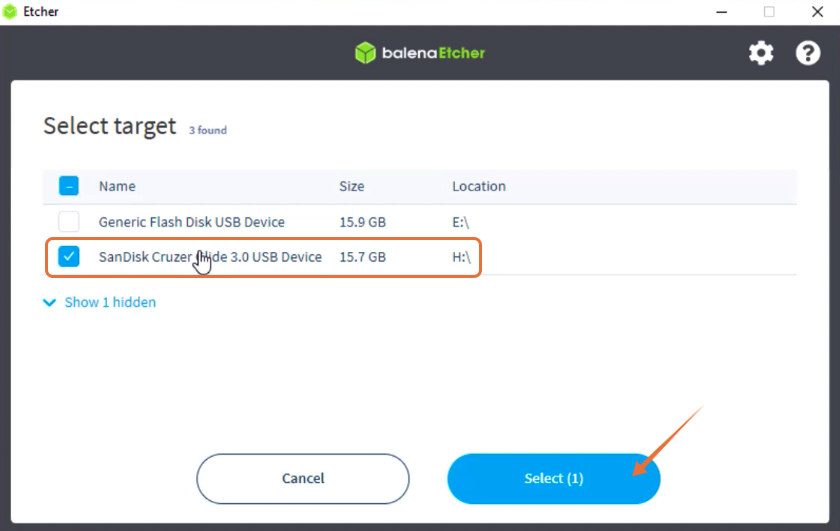
இப்போது, நீங்கள் அனைவரும் தயாராக உள்ளீர்கள். கிளிக் செய்யவும் ஃப்ளாஷ் செயல்முறை சில நிமிடங்கள் எடுக்கும்:
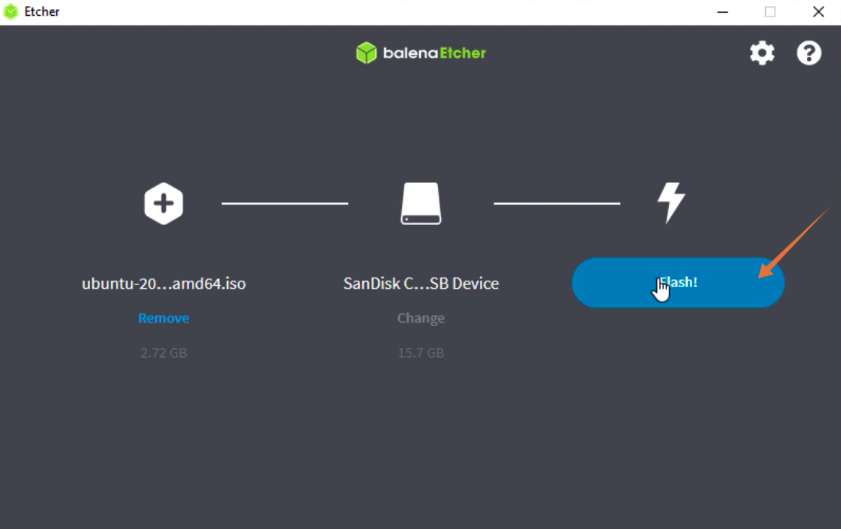
இப்போது, உபுண்டுவின் ISO உடன் உங்கள் துவக்கக்கூடிய USB தயாராக உள்ளது.
படி 2 - நிறுவல் செயல்முறை:
இந்த நடவடிக்கை சற்று தந்திரமானது, மேலும் உங்கள் இயக்க முறைமைக்கு ஏற்ப செயல்முறை மாறுபடும். நான் விண்டோஸ் பயன்படுத்துவதால், உபுண்டுவை துவக்கக்கூடிய யூ.எஸ்.பி -யிலிருந்து துவக்க பயாஸில் சில மாற்றங்களைச் செய்ய வேண்டும்.
உங்கள் கணினியின் பயாஸை உள்ளிட, அதை மறுதொடக்கம் செய்து F12 விசையை அழுத்தவும். பயாஸ் விசை உற்பத்தியாளர்களால் அமைக்கப்பட்டுள்ளது, இதனால் அது F1, F2, F10, F12 அல்லது DEL இலிருந்து ஏதேனும் இருக்கலாம்.
விண்டோஸில் பயாஸை அணுக மற்றொரு வழி உள்ளது:
- திற அமைப்புகள்
- இல் புதுப்பிப்புகள் & மீட்பு , தேர்ந்தெடுக்கவும் மீட்பு மற்றும் தேர்வு இப்போது மறுதொடக்கம் செய்யுங்கள்
- தேர்ந்தெடுக்கவும் சரிசெய்தல் உங்கள் கணினி மறுதொடக்கம் செய்த பிறகு
- தேர்ந்தெடுக்கவும் மேம்பட்ட விருப்பங்கள் பின்னர் UEFI ஃபார்ம்வேர் அமைப்புகள்
நீங்கள் ஒரு மேகோஸ் பயனராக இருந்தால், உங்கள் கணினியை அணைக்கவும். இப்போது, அதை இயக்கவும் மற்றும் அழுத்திப் பிடிக்கவும் விருப்பங்கள் / alt இணைக்கப்பட்ட அனைத்து சேமிப்பு ஊடகங்களையும் பார்க்கும் வரை விசை.
இல் லினக்ஸ் மறுதொடக்கம் செய்யும்போது, F12 விசையை அழுத்தவும். விசை F1, F2, F10, DEL அல்லது ESC ஆக இருக்கலாம்.
நீங்கள் துவக்க மெனுவில் நுழைந்தவுடன், உங்கள் துவக்கக்கூடிய USB ஐ தேர்ந்தெடுத்து அழுத்தவும் உள்ளிடவும் .
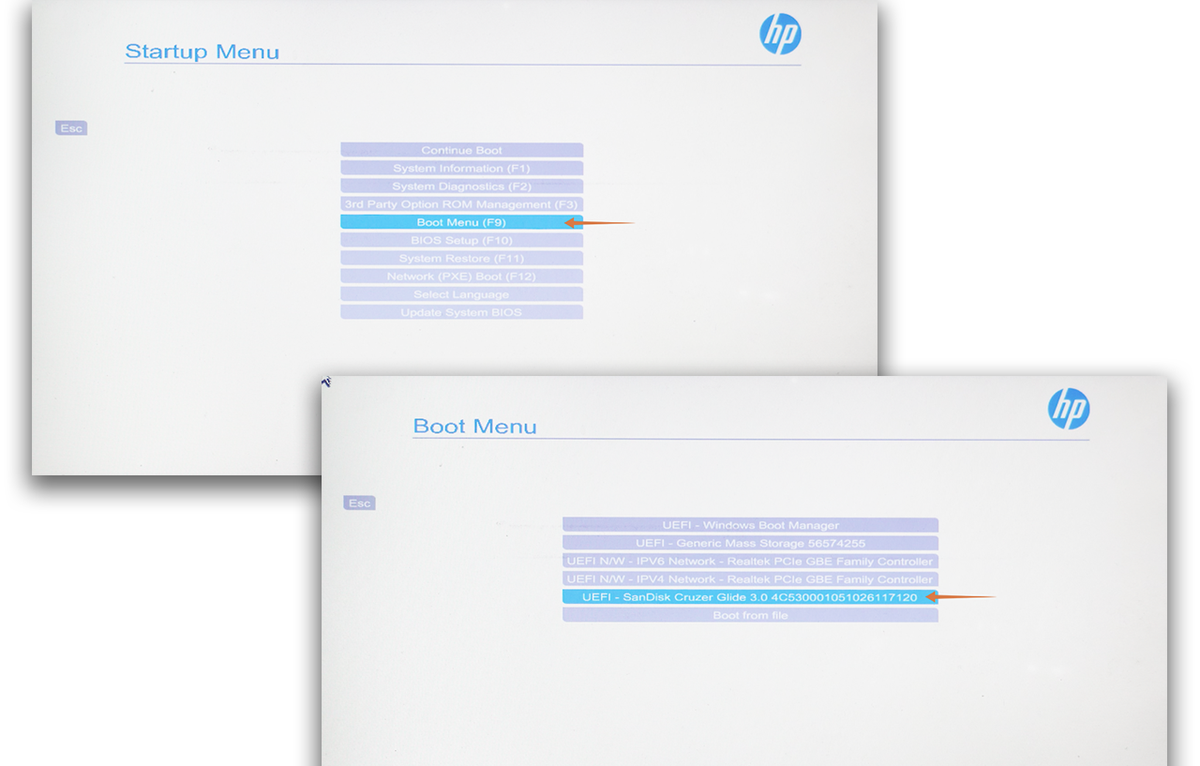
உபுண்டு மெனு தோன்றும், அதை அழுத்தவும் உள்ளிடவும் செயல்முறையைத் தொடர.
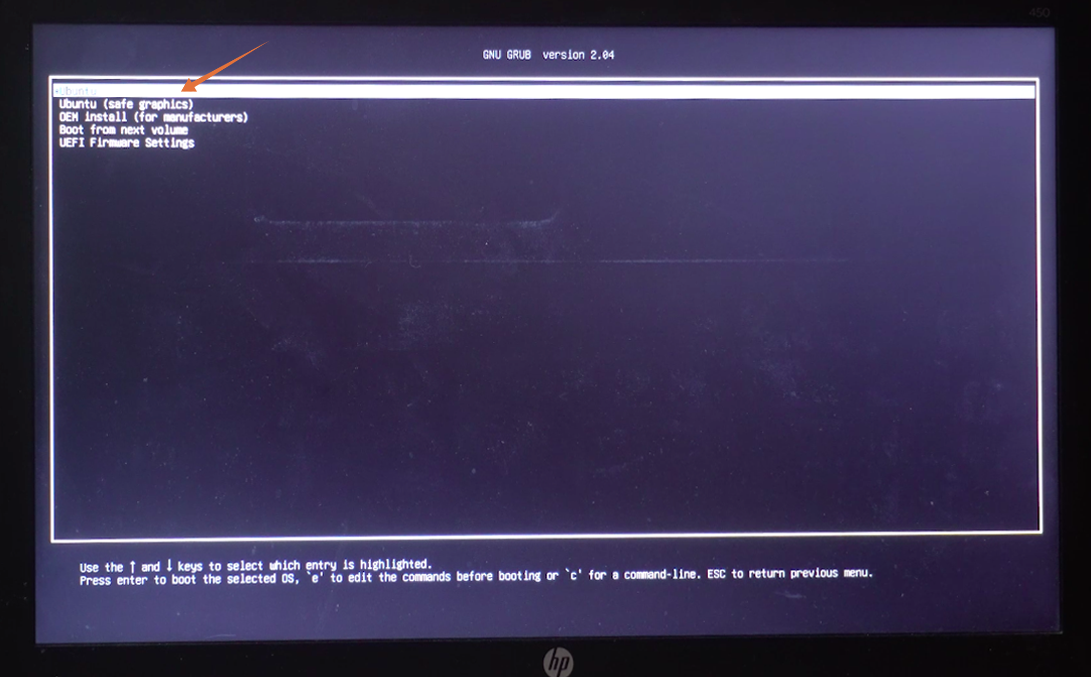
இப்போது நிறுவல் சாளரத்தில், நீங்கள் உபுண்டுவை முயற்சி செய்யலாம் அல்லது நிறுவலாம். நாங்கள் அதை ஒரு வன்வட்டில் நிறுவுவதால், நாங்கள் தேர்ந்தெடுப்போம் உபுண்டுவை நிறுவவும் . உங்கள் வெளிப்புற வன் இணைக்கப்பட்டுள்ளதா என்பதை உறுதிப்படுத்தவும்:
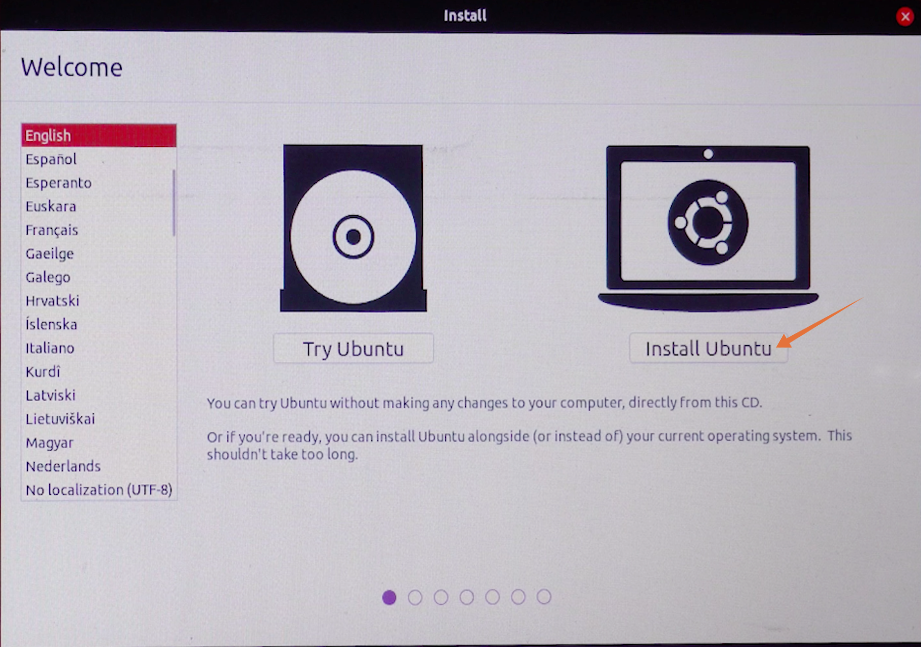
நிறுவல் செயல்முறைக்கு முன் சில முன்நிபந்தனைகளை சரிபார்க்கும்படி கேட்கப்படுவீர்கள். இல் நிறுவல் வகை வகை, உபுண்டு துவக்கப்பட்டுள்ள அதே இயக்ககத்தில் ஒருவர் நிறுவக்கூடிய பல விருப்பங்கள் இருக்கும். ஆனால் நாம் ஒரு வெளிப்புற இயக்ககத்தில் நிறுவுவதால், நாங்கள் சரிபார்க்கிறோம் வேறு ஏதாவது விருப்பம் மற்றும் கிளிக் செய்யவும் தொடரவும் :
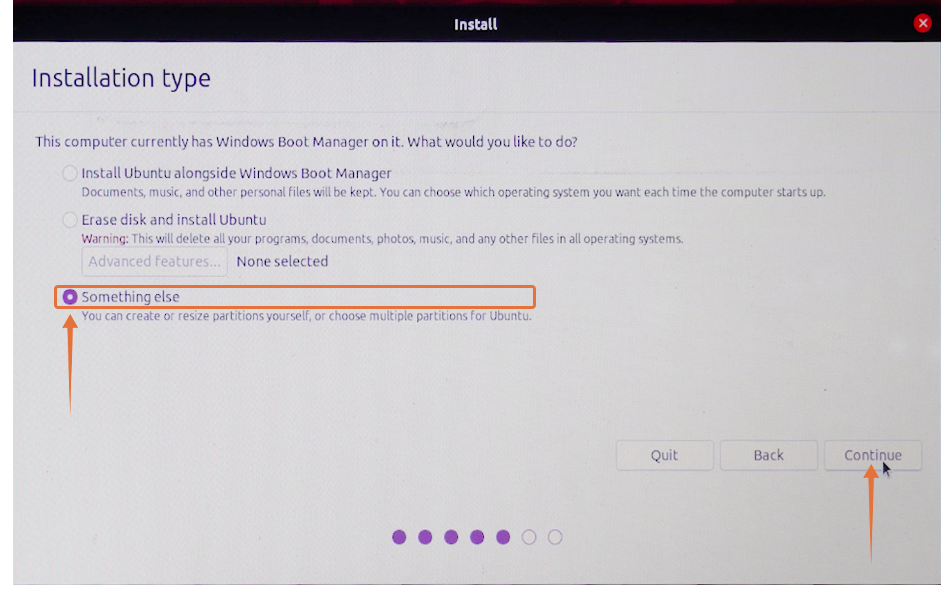
இப்போது, மிக முக்கியமான மெனு தோன்றும். மெனு பல்வேறு சேமிப்பக சாதனங்களைக் காண்பிக்கும். ஒன்றில் அசல் விண்டோஸ் (ஆப்பரேட்டிங் சிஸ்டம்) இருக்கும். மற்றவை எங்கள் USB மற்றும் வன்வட்டாக இருக்கும். அளவைச் சரிபார்ப்பதன் மூலம் உங்கள் வெளிப்புற இயக்ககத்தை எளிதாகக் காணலாம். என் விஷயத்தில், அது /dev/sdc , அதைத் தேர்ந்தெடுத்து நீக்க - - ஐகானைக் கிளிக் செய்யவும்:
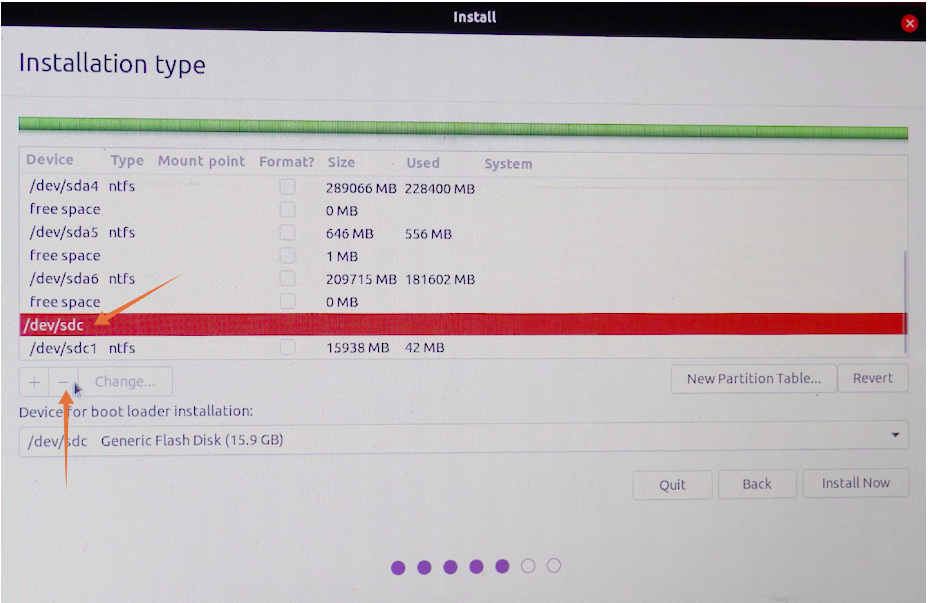
இப்போது, சாதனத்தின் பெயர் மாற்றப்படும் வெற்று இடம் .
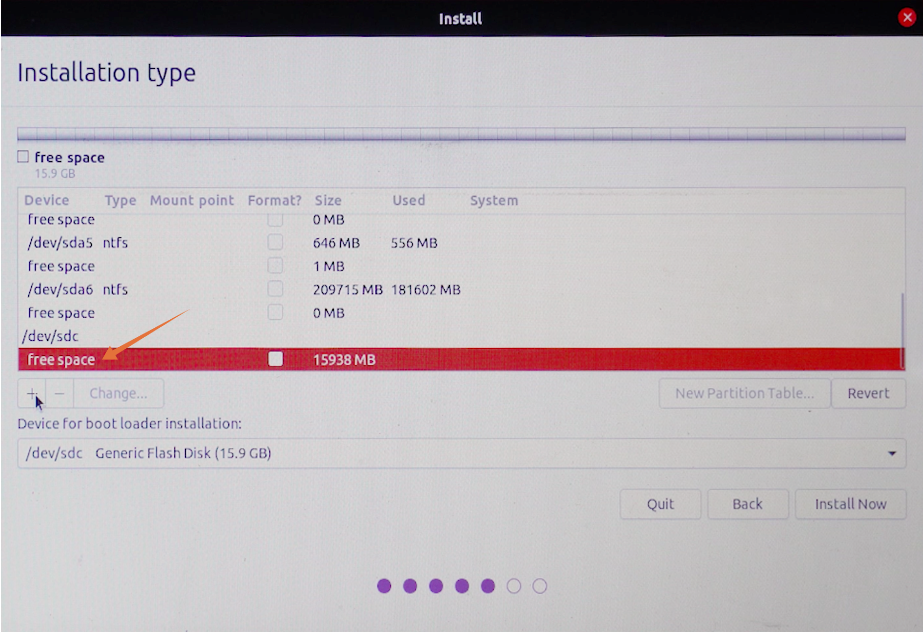
அதைத் தேர்ந்தெடுத்து + ஐகானைக் கிளிக் செய்யவும்:
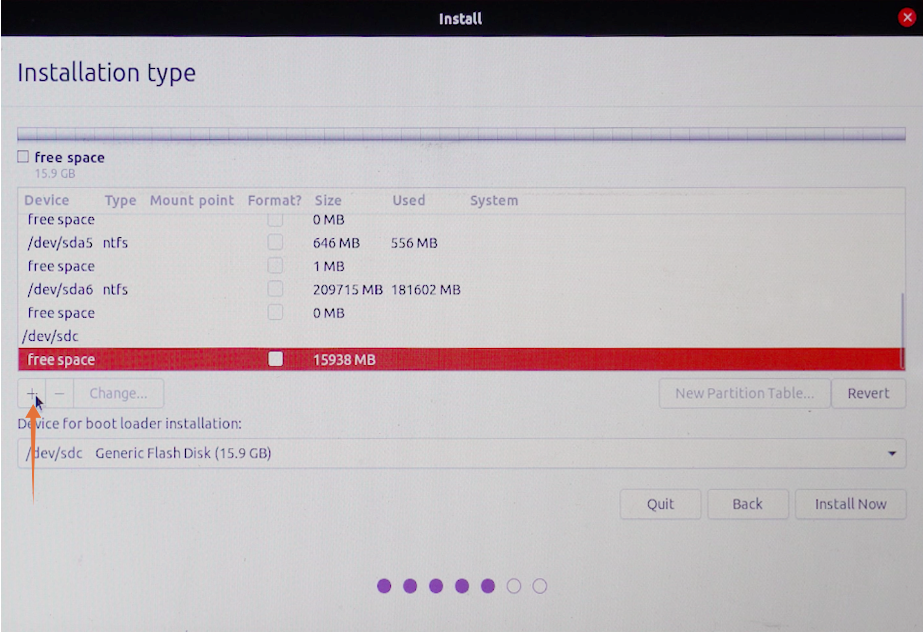
அளவை மாற்ற வேண்டிய அவசியமில்லை. வகையை வைத்திருங்கள் முதன்மை மற்றும் இருப்பிடத்தை அமைக்கவும் இந்த இடத்தின் ஆரம்பம் . இல் பயன்படுத்த கீழ்தோன்றும் மெனு, தேர்வு செய்யவும் Ext4 ஜர்னலிங் கோப்பு முறைமை , மற்றும் மிக முக்கியமானது மவுண்ட் பாயிண்ட், அதை அமைக்கவும் /, முடிந்தவுடன் கிளிக் செய்யவும் சரி .
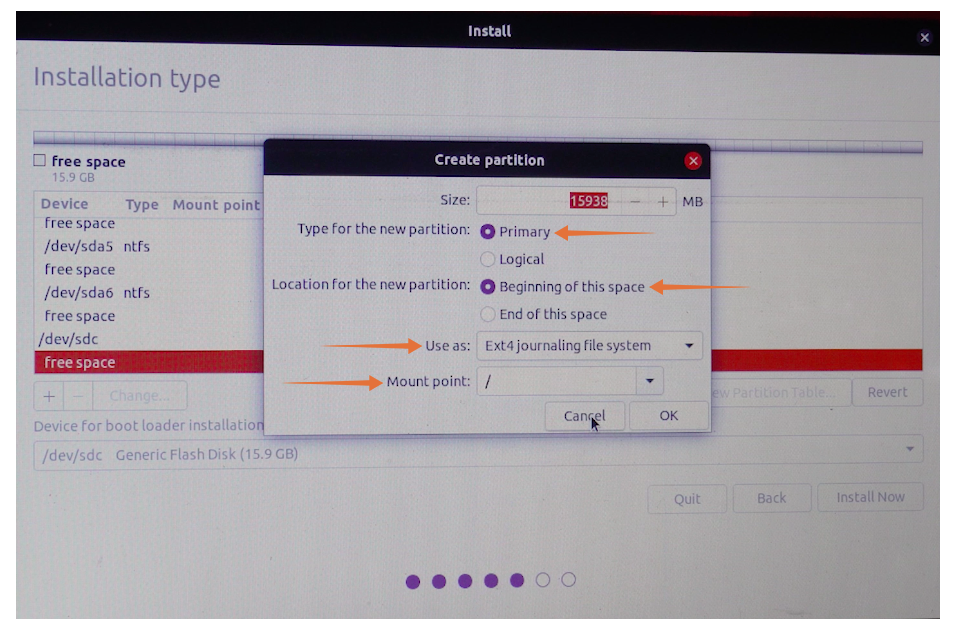
இப்போது இல் துவக்க ஏற்றி நிறுவலுக்கான சாதனம் மெனு, வெளிப்புற சேமிப்பு ஊடகத்தைத் தேர்ந்தெடுத்து அதை அழுத்தவும் இப்போது நிறுவ பொத்தானை.
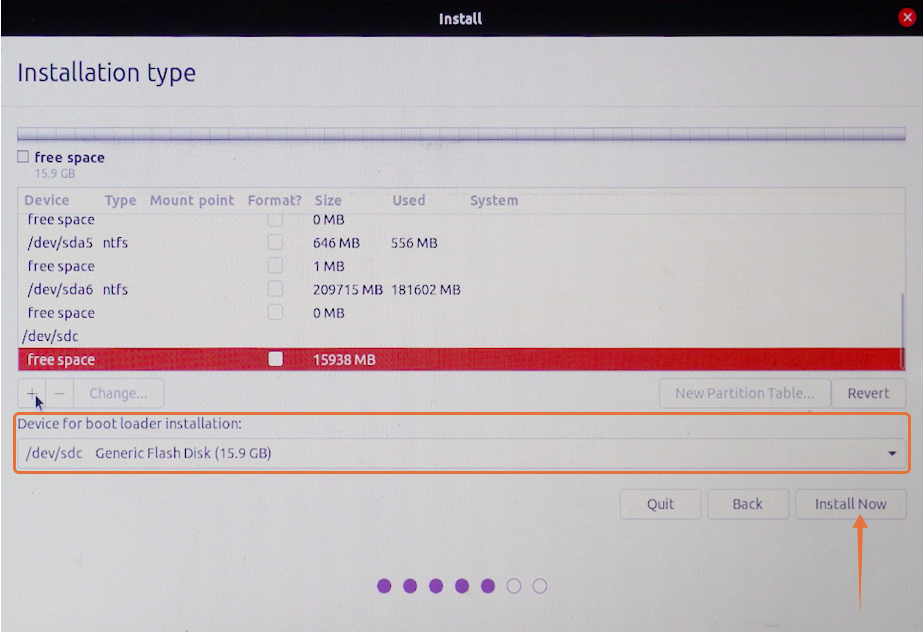
மாற்றங்கள் பற்றி உறுதிப்படுத்த ஒரு வரியில் தோன்றும், கிளிக் செய்யவும் தொடரவும் :
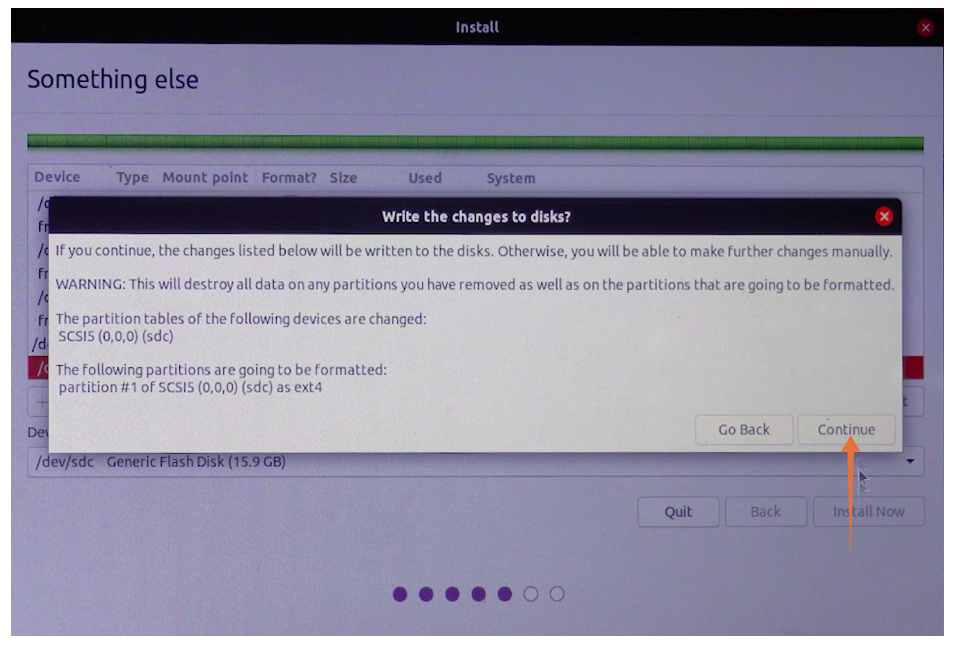
உங்கள் இருப்பிடத்தை அமைத்து, பின்னர் உங்கள் பெயர், சாதனப் பெயரை உள்ளிட்டு, வெளிப்புற இயக்ககத்தில் நிறுவலைத் தொடங்க கடவுச்சொல்லை அமைக்கவும்.
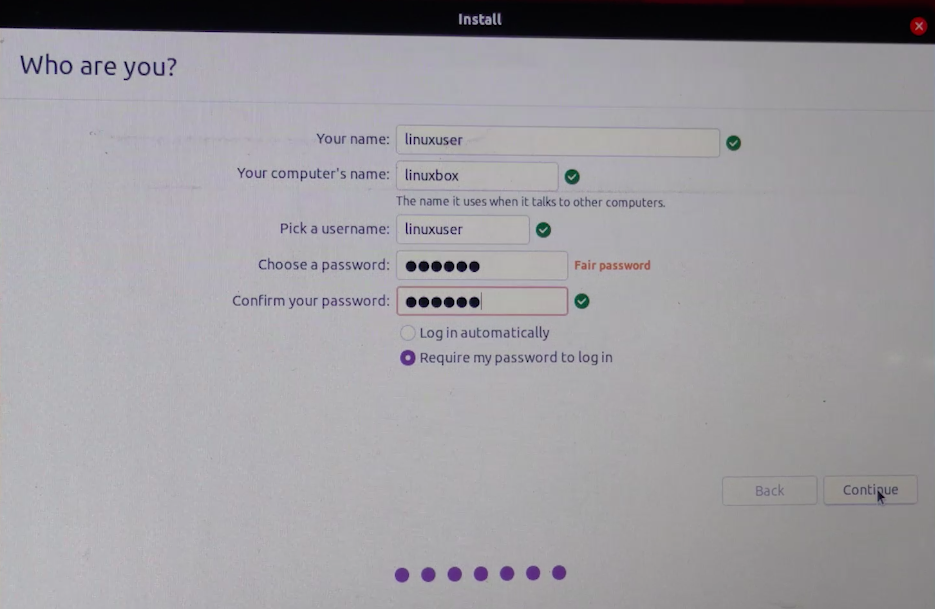
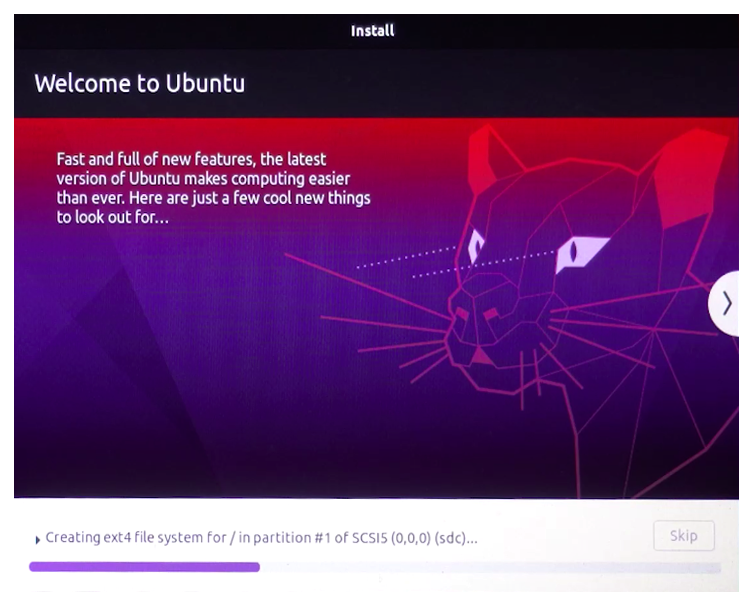
அவ்வளவுதான்! உபுண்டு உங்கள் வெளிப்புற இயக்ககத்தில் நிறுவப்படும்.
படி 3: உபுண்டுவை இயக்குதல்:
இப்போது, நீங்கள் துவக்கக்கூடிய USB ஐ நீக்கலாம், ஏனெனில் அது தேவையில்லை. உங்கள் சாதனத்தை மறுதொடக்கம் செய்து மீண்டும் பயாஸில் உள்ளிடவும். கணினியின் துவக்க மெனுவிலிருந்து உபுண்டுவைக் கொண்டிருக்கும் சேமிப்பு இயக்ககத்தைத் தேர்ந்தெடுக்கவும்.
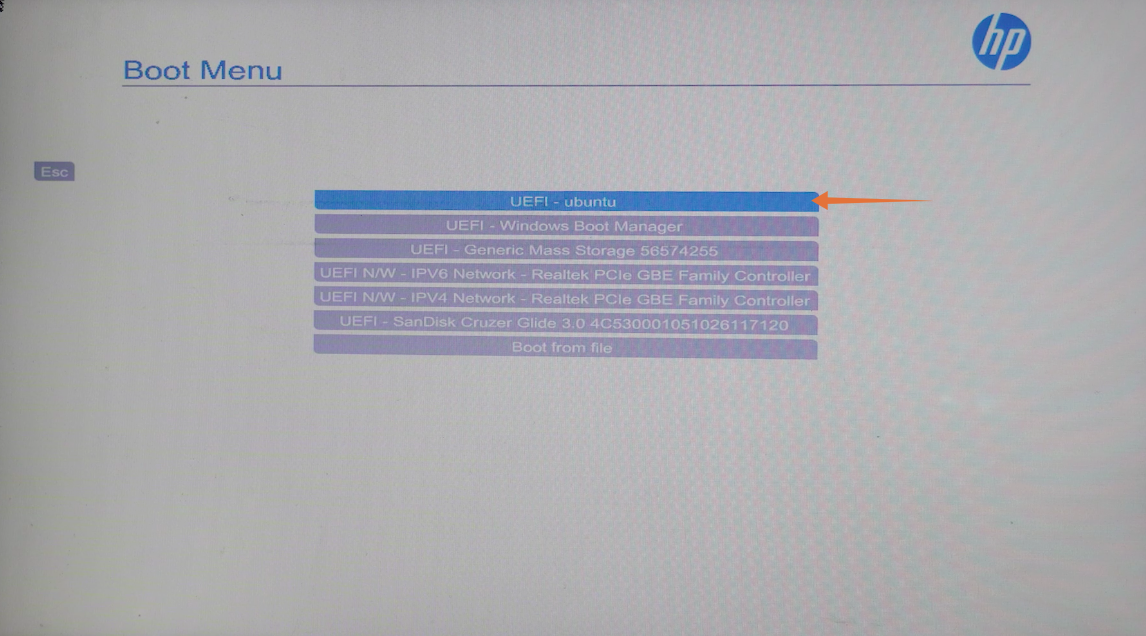
இதோ போகிறோம்! எனவே, உபுண்டுவை எப்படி வெளிப்புற சேமிப்பு வட்டுகளில் நிறுவ முடியும்.
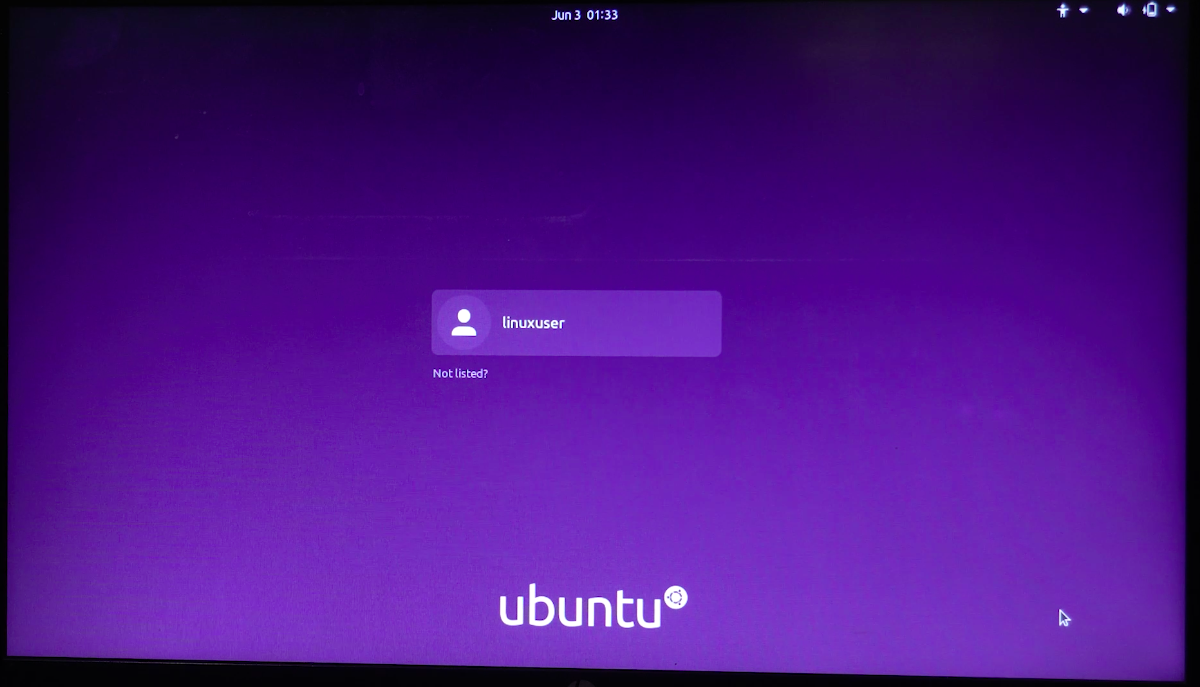
முடிவுரை:
வெளிப்புற சாதனத்தில் உபுண்டு இருப்பது பல நன்மைகளைக் கொண்டுள்ளது. முதலில், இது உங்கள் உள் சேமிப்பகத்தை சேமிக்கிறது, மேலும் இது மற்ற கோப்புகளுடன் குழப்பமடைய வாய்ப்புகள் குறைவு. இரண்டாவதாக, நீங்கள் இனி உங்கள் உள் வன்வட்டின் சேமிப்பு அளவிற்கு மட்டுப்படுத்தப்பட மாட்டீர்கள்.
உபுண்டுவை ஒரு வெளிப்புற வன் வட்டில் மூன்று படிநிலைகளில் நிறுவுவதற்கான ஒரு முழுமையான செயல்முறையை இந்த பதிவு உள்ளடக்கியது. உங்கள் இயந்திரத்தின் பயாஸை எவ்வாறு பயன்படுத்துவது என்பதை நீங்கள் அறிந்திருக்க வேண்டும், ஏனெனில் செயல்முறையின் சில முக்கியமான படிகள் பயாஸில் செய்யப்படுகின்றன. வெளிப்புற வன்விலிருந்து உபுண்டுவை பயாஸ் மெனுவிலிருந்து துவக்கலாம். ஆனால் துவக்கக்கூடிய இயக்கிகளின் முன்னுரிமையை அமைப்பதன் மூலம் அதைத் தடுக்கலாம்.